
Beyond Compare(文件比较软件)
v4.3.6.25063 官方版大小:21.7 MB 更新:2024/12/09
类别:应用软件系统:Win All
分类分类

大小:21.7 MB 更新:2024/12/09
类别:应用软件系统:Win All
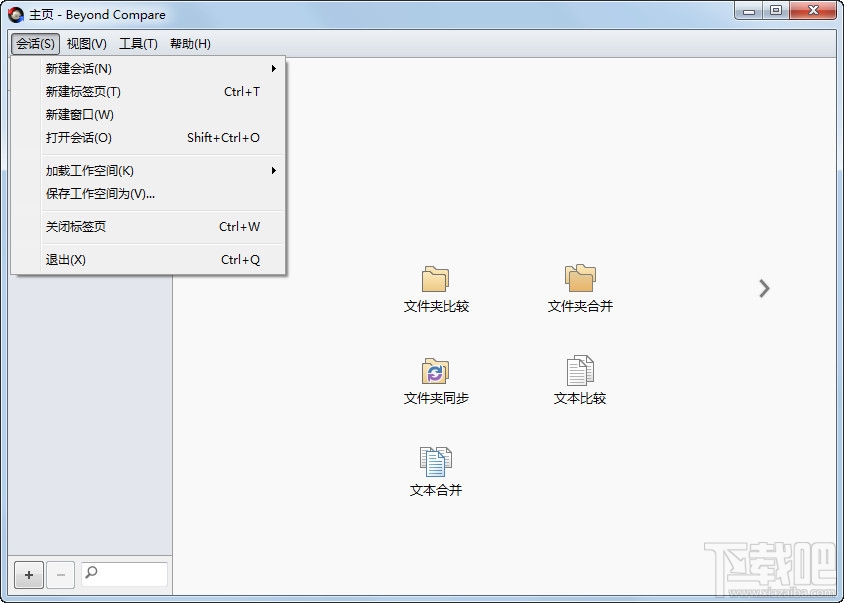
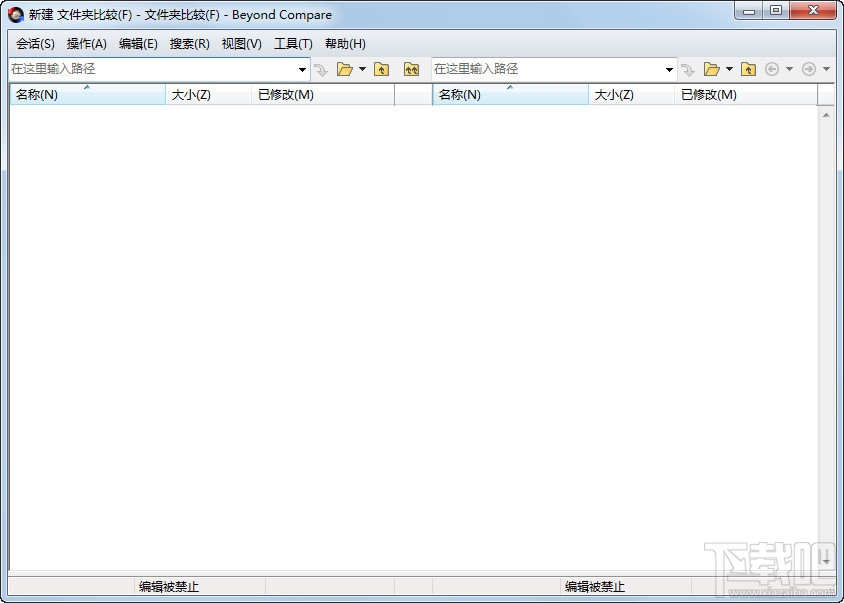
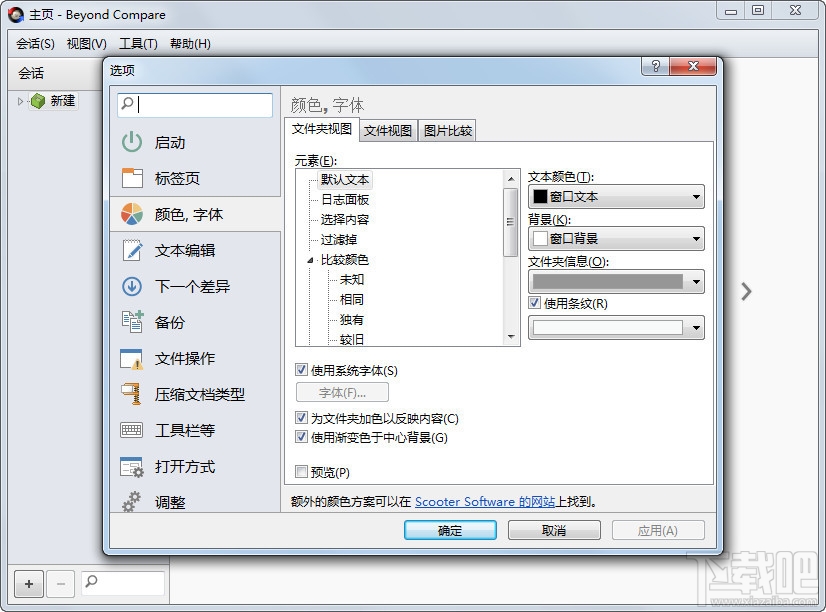
Beyond Compare是一套非常实用的文件及文件夹比较软件,不仅可以快速比较出两个文件夹的不同之处,还可以详细的比较文件之间的内容差异。Beyond Compare程序内建了文件浏览器,方便您对文件、文件夹、压缩包、FTP网站之间的差异对比以及资料同步。您可以使用它管理程序源代码,同步文件夹,比较程序输出,及验证光盘的复制。Beyond Compare还支持脚本处理、支持插件,尤其对中文支持很好。
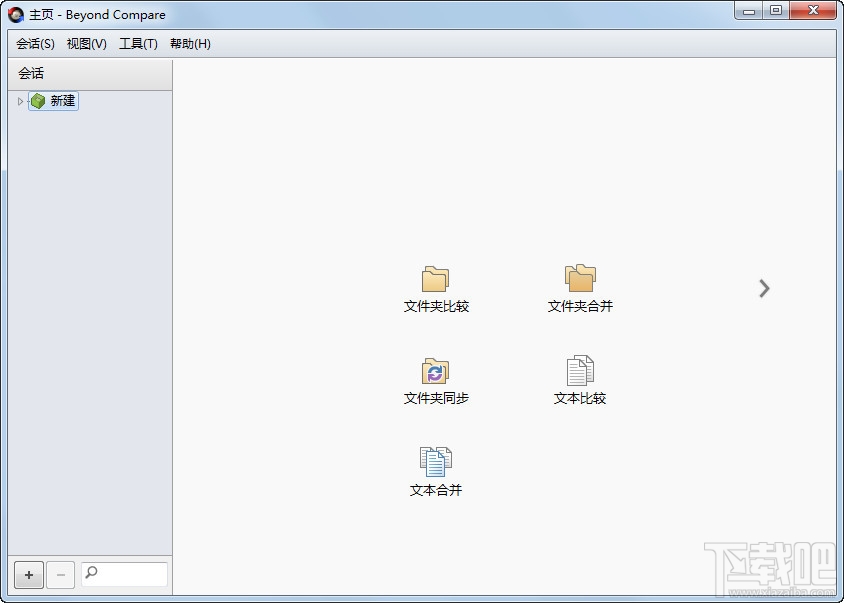
1.比较文件,文件夹
可以高效对比整个驱动器和文件夹,检查大小和修改时间;或者逐字节完整验证每个文件;无缝集成了FTP站点、云存储和压缩文件,强大的过滤功能允许您只看到的自己感兴趣的。Beyond Compare选择最好的方法来突出不同之处,文本文件可以用语法高亮和比较规则调整进行查看和编辑,以用于文档、源代码和HTML。Word文档、Adobe和pdf文件也可以进行比较但是不能编辑。数据文件、可执行和二进制文件以及图像文件都有专用的查看器。
2.合并文件,文件夹
Beyond Compare的合并浏览器支持将一个文件或文件夹的两个不同版本进行变更合并,生成一个输出。这种智能的方式允许在仔细检查冲突的时候能快速接受大部分变更。颜色编码和部分高亮显示允许您简单、快速地接受、拒绝以及合并变更。文件合并时可以使用内置的语法高亮显示编辑器改变输出文件的任意行。大部分版本控制系统都可直接使用Beyond Compare,当需要时它能提供给您强大的对比和合并支持。
3.同步文件夹
Beyond Compare文件夹同步界面可以自动协调数据差异;有效地更新您的电脑,备份您的计算机或管理你的网站;可以使用相同的接口从磁盘、ftp服务器和压缩文件拷内容。可以很容易地过滤掉您不需要的内容,并且可以使用所有强大的比较技术,让备份又快又准。可以使用一个灵活的脚本语言自动执行重复性任务,且可以从命令行调用任何脚本,以使您在最方便的时候安排同步。
4.多平台
Beyond Compare在Windows、Linux和OS X上都能使用。运行速度快,并且拥有一个本地界面。同时为了满足您完成任务的各种需求,还针对各种平台进行功能提升。
5.ZIP
压缩文件和其他文档类型都可以内置扩展用于对比和更新它们的内容,和其他文件夹一样简单。支持处理多种流行格式,包括 tar、gzip、 bzip2、Microsoft CAB、Winrar、以及新版的Windows v4 、Zipx、7-zip、IMG/ISO磁盘图像文件。
6.FTP,SFTP,FTPS
您无需一个单独的FTP客户端来更新您的网站或者进行离线备份。Beyond Compare能连接到FTP、FTP 通过 SSL和 SFTP (SSH)服务器,比较、合并或者同步变更您使用过的相同的命令。它保存了配置文件以便快速访问,支持多个并发连接以实现提速。
7.媒体设备
与其他驱动器一样,Beyond Compare可以插入您的相机、mp3播放器或者安卓手机并且立即访问它。同步您的音乐、复制您的照片,保存您的高分。
8.版本控制
通过一个远程的存储库直接对比您的本地版本控制工作目录,无需第二次校验。支持多个分支和之前的版本,也使合并分支易如反掌。
9.云存储
无论是在一个WebDAV服务器还是在Amazon S3上都可以调整云储存,当您没有安装完整的客户端时,可以从Dropbox提取文件。无论您的数据在哪,Beyond Compare都能轻松处理。
1.智能的比较工具
只需用简单而强大的操作命令,即可开启最优质的对比体验,找出你感兴趣的差异,合并变化,然后同步文件,并生成报告。
2.随时随地访问数据
用户可以从Windows、Mac OSX和Linux工作站直接访问FTP网站、媒体设备、WebDAV资源,SVN存储库和云存储。
3.多种文件格式对比
Beyond Compare包含多种数据类型的内置比较浏览器,除了文本之外,还可以进行表格、图片、二进制文件、注册表的比较。
1.显着的变化
固定文件夹比较不包括文件操作中的所有选定项目。
2.命令行
macOS:修复了在macOS 10.13 High Sierra上从命令行启动时的错误消息。
3.文件格式
修复了RTF字符编码检测并增加了对Unic ode字符的支持。
修复RTF表格提取以包含单元格之间的制表符和行之间的行结束符。
4.文件视图
固定高DPI显示器在确认覆盖只读文件时不显示“保留文件只读”复选框。
确认“将文件复制到左侧/右侧并打开下一个差异”时,固定的高DPI显示屏不会显示“不再显示”复选框。
5.文件夹比较
固定文件夹比较不包括文件操作中的所有选定项目。
我们在编辑较大篇幅的文章时,无可避免地要经过多次的修改。有时候修改的版本过多时,我们很可能就会记不清最新版的文章对比上一版的文章,究竟修改了哪些地方。但有了Beyond Compare(Windows系统)文件对比工具的帮助,我们就可以快速地找出不同版本文件的差异点,而且通过运用一些小技巧,还能加快大篇幅文件的对比效率。接下来,就让我们一起来讲解下这些小技巧吧。
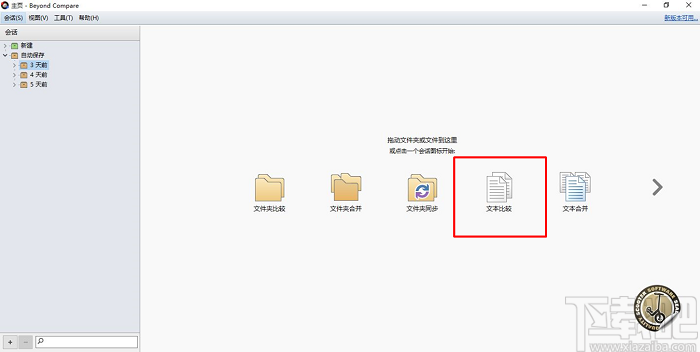
第一、查看差异
首选,我们需要在Beyond Compare文件对比工具的首页开启软件的“文本比较”功能。在此功能面板下,Beyond Compare允许用户对两个文件进行对比。用户可使用“快速”打开功能打开文件。
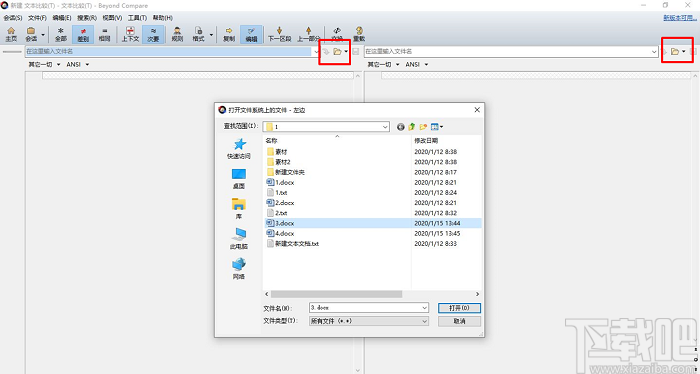
打开了两个文件后,Beyond Compare文件对比工具将会默认展示两个文件的全部内容,并且使用不同于原文的字体颜色来标注差异点。从下图示例可以看到,这两个文章存在着较多的差异点。
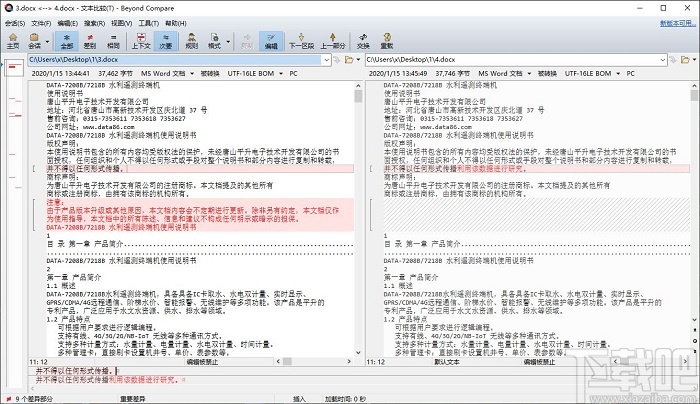
第二、仅查看差异点
为了更好地识别不同的差异点,我们可以单击顶部工具栏的“差别”、“次要”(忽略不重要的差异点)按钮,让Beyond Compare文件对比工具仅展示重要的差异点。在此视图下,两个文件之间的差异点变得相当清晰。
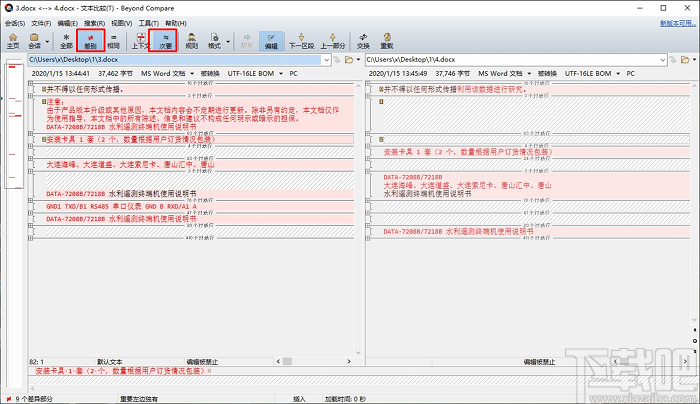
第三、设置书签
用户如果既希望快速地查看差异点,又希望可以在原文中查看差异点的位置,就可以会用Beyond Compare文件对比工具的“书签”功能,将差异点标注为具体的书签。具体的操作是,选中差异点,然后单击菜单栏中的“搜索”菜单,并选择其中的“切换书签”,即可为当前的差异点设置书签。
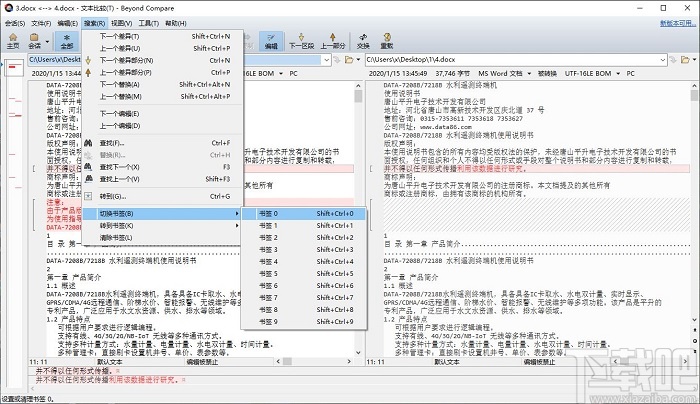
第四、查看书签
用户如需查看书签,也可通过单击“搜索”菜单,并选择其中的“转到书签”,转到具体的书签处。
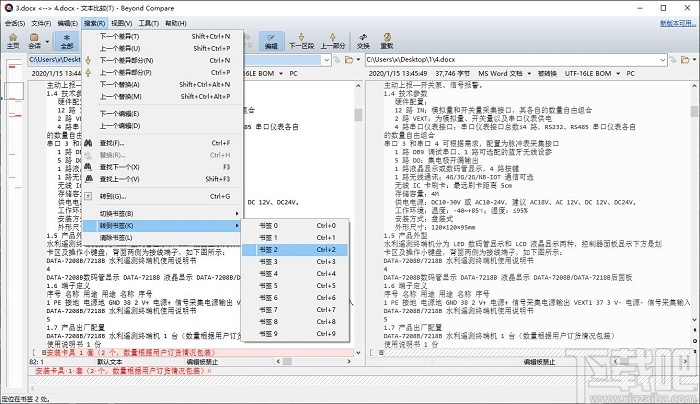
从下图示例可以看到,通过使用Beyond Compare文件对比工具的“转到书签”功能,我们可以快速转到特定的书签位置。
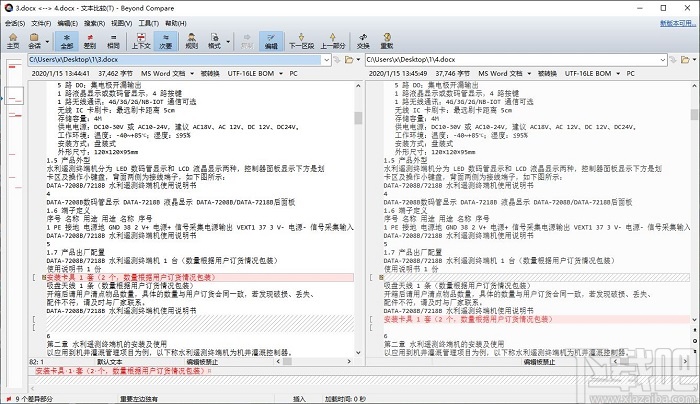
通过运用Beyond Compare文件对比工具的书签设置功能,我们可以为大篇幅文章对比的差异设定不同的标签,以便更快速地定位这些差异。不同于仅查看差异点的视图,在全文视图下,使用书签功能可帮助用户通过上下文的对比,判断差异是否合理。
Hex Comparison 应用软件564 KB4.0 免费版
详情iPhone Explorer 应用软件1.73 MB3.7.7.0 官方版
详情熊猫文件批量改名工具 应用软件896 KB2.3 官方版
详情Duplicate File Finder 应用软件1.54 MB3.5 中文版
详情Directory Toolkit 应用软件2.56 MB7.2 官方版
详情Replace Studio Pro 应用软件2.32 MB7.17 中文版
详情CloneSpy 应用软件4.2 MB3.2.1 官方版
详情7sDoc 应用软件1.52 MB1.3.8 免费版
详情Locate32 应用软件1.26 MB3.1.11.8220a 涓?枃淇??鐗
详情Batch File Rename 应用软件2.18 MB1.1.4231.23098 免费版
详情SE-Explorer 应用软件2.4 MB1.31.1.610 免费版
详情Xilisoft iPhone Magic 应用软件67.47 MB5.7.2.20150413 官方版
详情Compare It 应用软件1.77 MB4.2.0.2221 绿色版
详情RenameMan 应用软件2.04 MB4.2 官方版
详情快眼搜索 应用软件11.51 MB1.0.4.6 免费版
详情ReNamer 应用软件1.43 MB6.2 绿色版
详情Ghost Explorer 应用软件1.49 MB12.0.0.7026 中文版
详情魔方文件大师 应用软件386 KB1.1.6.0 绿色版
详情JM智能一键系统封装工具 应用软件672 KB4.0 简体中文版
详情NexusFile 应用软件3.2 MB5.3.3.5532 中文版
详情点击查看更多
Mobox 应用软件197 MB2.0 官方版
详情文件时间修改器 应用软件880 KB1.0 免费版
详情PDF防复制工具 应用软件18.27 MB2.0 官方版
详情开始文档管理系统 应用软件86.1 MB4.3.5 官方版
详情PS FileRenamer 应用软件6.99 MB2.95 官方版
详情影视文件更名工具_FileBot 应用软件30.48 MB4.6.1.0 官方版
详情Ashampoo Media Sync 应用软件9.86 MB1.0.2.0 官方版
详情LiteEdit 应用软件582 KB1.2.0.804 官方版
详情Batch File Renamer 应用软件4.55 MB8.0.0.0 官方版
详情Fairdell HexCmp2 应用软件492 KB2.34 官方版
详情批量修改文件名 应用软件65 KB2.9 官方版
详情Mobox企业文档管理软件 应用软件198 MB2.0 免费版
详情文件之家 应用软件1.71 MB3.2.0.0 官方版
详情奥博文件管理员 应用软件517 KB2.95 官方版
详情文本资料收集专家 应用软件213 KB1.0 官方版
详情目录文件名提取工具绿色免费版 应用软件29 KB1.0130411 免费版
详情3DS文件浏览器 应用软件6.68 MB1.9.1 官方版
详情简易文件夹伪装工具 应用软件286 KB1.1 官方版
详情dbf文件修复工具 应用软件1.06 MB1.0 官方版
详情文件批量处理百宝箱 应用软件8.78 MB8.0.0.4371 官方版
详情点击查看更多
波克城市棋牌 休闲益智61.5MBv7.2.0
详情森林舞会飞禽走兽 休闲益智0MBv1.0
详情角落棋牌官方网站 休闲益智61.5MBv7.2.0
详情琼崖海南麻将15app下载 休闲益智61.5MBv7.2.0
详情彩虹多多彩票正版 生活服务33.2MBv9.9.9
详情明星三缺一手机单机版 休闲益智61.5MBv7.2.0
详情琼崖海南麻将15旧版下载 休闲益智61.5MBv7.2.0
详情彩民之家44666 生活服务68.2MBv1.7.1
详情狂暴捕鱼官网有330.3版本 休闲益智61.5MBv7.2.0
详情贪玩娱乐苹果官方下载 休闲益智0MBv7.2.0
详情老式水果机游戏 休闲益智0MBv1.0
详情开元棋盘财神捕鱼官网版下载 休闲益智54.7MBv7.2.0
详情欢乐拼三张单机版2025 休闲益智61.5MBv7.2.0
详情ky棋牌苹果版本 休闲益智61.5MBv7.2.0
详情狂暴捕鱼官网有330.3版本官方 休闲益智61.5MBv7.2.0
详情老式水果机单机版 休闲益智0MBv1.0
详情王道棋牌官网最新版 休闲益智61.5MBv7.2.0
详情水果机投币游戏机单机版免费版 休闲益智0MBv1.0
详情狂暴捕鱼官网504.1 休闲益智61.5MBv7.2.0
详情牛牛下载金币版苹果 休闲益智61.5MBv7.2.0
详情点击查看更多







































